转自:http://hi.baidu.com/alilamp/item/c592230d9b596927a0312d9a tag:sql server2008 远程 数据库 , 远程 连sql,IP 远程 连SQL SERVER,1433端口映射这篇文章不错,我试验了确实可以,moon.翘楚在这里再进行一下图文增补,让大家更加明白。讲解SQL Serv
转自:http://hi.baidu.com/alilamp/item/c592230d9b596927a0312d9a
tag:sql server2008远程数据库,远程连sql,IP远程连SQL SERVER,1433端口映射这篇文章不错,我试验了确实可以,moon.翘楚在这里再进行一下图文增补,让大家更加明白。讲解SQL Server 2008开启远程连接作者:blue1000出处:IT专家网论坛2010-06-23 07:00
sql server 2008默认是不允许远程连接的,sa帐户默认禁用的,如果想要在本地用SSMS连接远程服务器上的SQL Server 2008,需要做两个部分的配置:
sql server 2008默认是不允许远程连接的,sa帐户默认禁用的,如果想要在本地用SSMS连接远程服务器上的SQL Server 2008,需要做两个部分的配置:
1,SQL Server Management Studio Express(简写SSMS)
2,SQL Server 配置管理器/SQL Server Configuration Manager(简写SSCM)
有两点要注意:
1,2005的外围应用配置器在2008中换了地方
2,有些设置生效需要重启一下SQL Server
step 1: 打开SSMS,用windows身份连接数据库,登录后,右键选择“属性”
step 2: 左侧选择“安全性”,选中右侧的“SQL Server 和 Windows 身份验证模式”以启用混合登录模式
step 3: 选择“连接”,勾选“允许远程连接此服务器”,然后点“确定”
step 4: 展开“安全性”->“登录名”->“sa”,右键选择“属性”
step 5: 左侧选择“常规”,右侧选择“SQL Server 身份验证”,并设置密码
step 6: 选择“状态”,选中“启用”,点击“确定”
step 7: 右击数据库选择“方面”

step 8: 将“RemoteAccessEnabled”属性设为“True”,点“确定”
在方面:服务器配置 下拉标签里

step 9: 至此SSMS已设置完毕,先退出,再用sa登录,成功即表示sa帐户已经启用
step 10: 下面开始配置SSCM,选中左侧的“SQL Server服务”,确保右侧的“SQL Server”以及“SQL Server Browser”正在运行
step 11: 以下为英文版本界面。如图:右侧的TCP/IP默认是“Disabled”,双击打开设置面板将其修改为“Enabled”

step 12: 选择“IP Addersses”选项卡,设置端口“1433”
step 13: 如图将"Client Protocols"的"TCP/IP"也修改为“Enabled”

step 14: 配置完成,重新启动SQL Server 2008。
此时应该可以使用了,但是还是要确认一下防火墙。
SQL Server 2005/2008 Express安装以后,默认情况下是禁用远程连接的。如果需要远程访问,需要手动配置。
打开防火墙设置。将SQLServr.exe(C:\Program Files\Microsoft SQL Server\MSSQL10.SQLEXPRESS\MSSQL\Binn\sqlservr.exe)添加到允许的列表中。
---------------------------------------------------------------------------------
翘楚补充一下,如何映射1433端口,也许有的朋友以上步骤都做了一遍仍然链接不通,就需要打开服务器或者路由器的权限及端口配置了。如果是公司的配置将更加复杂,翘楚在这里仅用家庭的常用路由器TPLINK的映射配置做例子。
浏览器输入192.168.1.1
如图,选择转发规则-虚拟服务器-


OK 大功告成。
然后看下 cmd- ipconfig/ALL 查下自己的真实IP,
然后请地球那边的一个能上网的哥们儿,打开SQL Server Management Studio
服务器填写 真实IP的名字 不需要加1433
sa
及密码
连接OK!!! 通了
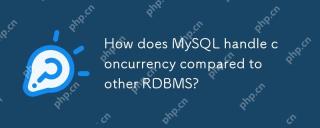 Bagaimanakah MySQL mengendalikan kesesuaian berbanding dengan RDBMS yang lain?Apr 29, 2025 am 12:44 AM
Bagaimanakah MySQL mengendalikan kesesuaian berbanding dengan RDBMS yang lain?Apr 29, 2025 am 12:44 AMMysqlhandlesconcurencingusedixofrow-levelandTable-levellocking,, terutamanya terutamanya yang utama
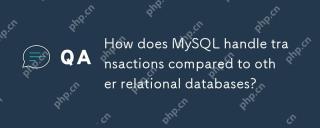 Bagaimanakah MySQL mengendalikan urus niaga berbanding dengan pangkalan data hubungan lain?Apr 29, 2025 am 12:37 AM
Bagaimanakah MySQL mengendalikan urus niaga berbanding dengan pangkalan data hubungan lain?Apr 29, 2025 am 12:37 AMMysqlhandlestransactionsefectivelytelytheinnodbengine, supportingAcidPropertiessimilartartgresqlandoracle.1) mysqlusesRepeatableReadastasthedefaultisolationlevel, whoScanbeadjustedtoreadcommitted
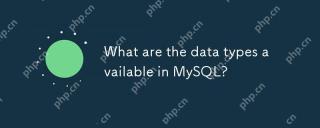 Apakah jenis data yang terdapat di MySQL?Apr 29, 2025 am 12:28 AM
Apakah jenis data yang terdapat di MySQL?Apr 29, 2025 am 12:28 AMJenis data MySQL dibahagikan kepada jenis berangka, tarikh dan masa, rentetan, binari dan spatial. Memilih jenis yang betul dapat mengoptimumkan prestasi pangkalan data dan penyimpanan data.
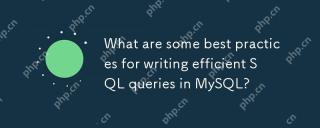 Apakah beberapa amalan terbaik untuk menulis pertanyaan SQL yang cekap di MySQL?Apr 29, 2025 am 12:24 AM
Apakah beberapa amalan terbaik untuk menulis pertanyaan SQL yang cekap di MySQL?Apr 29, 2025 am 12:24 AMAmalan terbaik termasuk: 1) Memahami struktur data dan kaedah pemprosesan MySQL, 2) pengindeksan yang sesuai, 3) Elakkan pilih*, 4) Menggunakan jenis gabungan yang sesuai, 5) Gunakan subqueries dengan berhati -hati, 6) menganalisis pertanyaan dengan menjelaskan, 7) Pertimbangkan kesan pertanyaan pada sumber pelayan, 8) mengekalkan pangkalan data secara berkala. Amalan -amalan ini boleh membuat pertanyaan MySQL bukan sahaja cepat, tetapi juga kebolehpercayaan, skalabilitas dan kecekapan sumber.
 Bagaimanakah MySQL berbeza dari PostgreSQL?Apr 29, 2025 am 12:23 AM
Bagaimanakah MySQL berbeza dari PostgreSQL?Apr 29, 2025 am 12:23 AMMySQLisbetterforspeedandsimplicity,suitableforwebapplications;PostgreSQLexcelsincomplexdatascenarioswithrobustfeatures.MySQLisidealforquickprojectsandread-heavytasks,whilePostgreSQLispreferredforapplicationsrequiringstrictdataintegrityandadvancedSQLf
 Bagaimanakah MySQL mengendalikan replikasi data?Apr 28, 2025 am 12:25 AM
Bagaimanakah MySQL mengendalikan replikasi data?Apr 28, 2025 am 12:25 AMMySQL memproses replikasi data melalui tiga mod: replikasi asynchronous, semi-sinkron dan kumpulan. 1) Prestasi replikasi tak segerak tinggi tetapi data mungkin hilang. 2) Replikasi semi-sinkron meningkatkan keselamatan data tetapi meningkatkan latensi. 3) Replikasi kumpulan menyokong replikasi multi-tuan dan failover, sesuai untuk keperluan ketersediaan yang tinggi.
 Bagaimanakah anda boleh menggunakan pernyataan Jelaskan untuk menganalisis prestasi pertanyaan?Apr 28, 2025 am 12:24 AM
Bagaimanakah anda boleh menggunakan pernyataan Jelaskan untuk menganalisis prestasi pertanyaan?Apr 28, 2025 am 12:24 AMKenyataan Jelaskan boleh digunakan untuk menganalisis dan meningkatkan prestasi pertanyaan SQL. 1. Jalankan pernyataan Jelaskan untuk melihat pelan pertanyaan. 2. Menganalisis hasil output, perhatikan jenis akses, penggunaan indeks dan sertai pesanan. 3. Membuat atau menyesuaikan indeks berdasarkan hasil analisis, mengoptimumkan operasi gabungan, dan elakkan pengimbasan jadual penuh untuk meningkatkan kecekapan pertanyaan.
 Bagaimana anda membuat sandaran dan memulihkan pangkalan data MySQL?Apr 28, 2025 am 12:23 AM
Bagaimana anda membuat sandaran dan memulihkan pangkalan data MySQL?Apr 28, 2025 am 12:23 AMMenggunakan mysqldump untuk sandaran logik dan mysqlenterpriseBackup untuk sandaran panas adalah cara yang berkesan untuk membuat sandaran pangkalan data MySQL. 1. Gunakan mysqldump untuk menyokong pangkalan data: mysqldump-usoot-pmydatabase> mydatabase_backup.sql. 2. Gunakan mysqlenterpriseBackup untuk sandaran panas: mysqlbackup-user = root-password = password-backup-dir =/to/to/backupbackup. Semasa pulih, gunakan kehidupan yang sepadan


Alat AI Hot

Undresser.AI Undress
Apl berkuasa AI untuk mencipta foto bogel yang realistik

AI Clothes Remover
Alat AI dalam talian untuk mengeluarkan pakaian daripada foto.

Undress AI Tool
Gambar buka pakaian secara percuma

Clothoff.io
Penyingkiran pakaian AI

Video Face Swap
Tukar muka dalam mana-mana video dengan mudah menggunakan alat tukar muka AI percuma kami!

Artikel Panas

Alat panas

Dreamweaver Mac版
Alat pembangunan web visual

mPDF
mPDF ialah perpustakaan PHP yang boleh menjana fail PDF daripada HTML yang dikodkan UTF-8. Pengarang asal, Ian Back, menulis mPDF untuk mengeluarkan fail PDF "dengan cepat" dari tapak webnya dan mengendalikan bahasa yang berbeza. Ia lebih perlahan dan menghasilkan fail yang lebih besar apabila menggunakan fon Unicode daripada skrip asal seperti HTML2FPDF, tetapi menyokong gaya CSS dsb. dan mempunyai banyak peningkatan. Menyokong hampir semua bahasa, termasuk RTL (Arab dan Ibrani) dan CJK (Cina, Jepun dan Korea). Menyokong elemen peringkat blok bersarang (seperti P, DIV),

SublimeText3 Linux versi baharu
SublimeText3 Linux versi terkini

Muat turun versi mac editor Atom
Editor sumber terbuka yang paling popular

PhpStorm versi Mac
Alat pembangunan bersepadu PHP profesional terkini (2018.2.1).






